苹果ios10防骚扰怎么设置_ios10防骚扰电话设置方法?
内容摘要:
苹果ios10防骚扰怎么设置?ios10系统刚刚发布更新,许多用户反映防骚扰不能设置了,本着雷锋的精神,把这个珍藏了20多年的秘密教给大家!
q游网www.qqaiqin.com查答案为你整理分享苹果ios10防骚扰的相关内容如下,感兴趣的小伙伴一起来看看吧。
苹果ios10防骚扰怎么设置?ios10系统刚刚发布更新,许多用户反映防骚扰不能设置了,本着雷锋的精神,把这个珍藏了20多年的秘密教给大家!
ios10防骚扰电话设置方法流程:
iOS10已经在北京时间9月14日凌晨推送至用户手机,相信许多iphone用户已经更新完系统了,系统增加了哪些功能,又修改了哪些细节了,在这里为你挑出重点,说一说iOS10的防骚扰电话功能。
此次iOS10更新最大的亮点就是开放了更多的入口,其中要属电话通讯接口最为重要,此前iOS系统一直被诟病不能防电话骚扰,相信很多人在没有iOS10以前接到过无数个贷款诈骗推销的电话吧,有了这个功能之后不能说完全能避免这种情况,至少能减少。
早在iOS10内侧版的时候就有不少应用厂商更新了对防骚扰系统的支持,现在iOS10正是版推出,将会惠及到更多的iPhone用户。
对了,iOS10并没有自带防骚扰电话,只要安装了外部应用就能实现此功能!
1、下载安装“腾讯手机管家”,打开软件即可。
2、找到“设置”中的“电话”,点击进去。
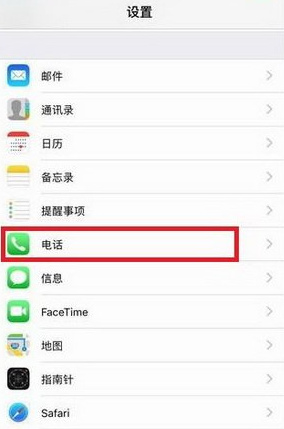
3、你会看到一个“来电阻止与身份识别”,进去就可以设置啦。
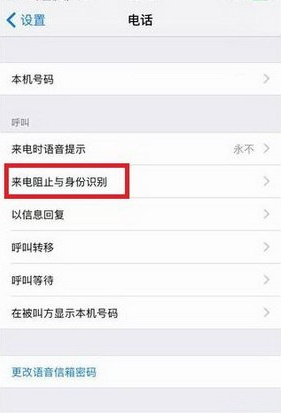
4、一共有三个按钮,使用防骚扰功能一定要把前两个“防骚扰”和“黄页”打开,至于黑名单,小编不建议打开,iOS系统一直有黑名单功能,当然你个人需要这个功能,还是可以开启的。
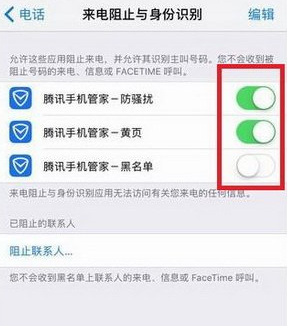
5、虽然是最后一步,但非常重要,记得顺序要调整好,“防骚扰”要在第一位,其次是“黄页”,如果你默认是这个顺序就不要修改了,如果不是,右上角有个编辑,点击就可以移动了,然后大功告成。
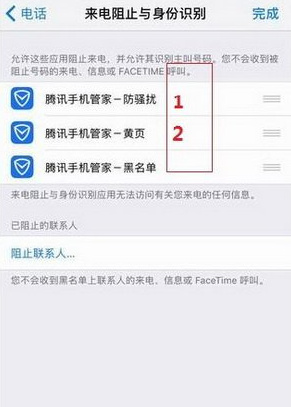
以上就是小编为您带来的关于“苹果ios10防骚扰怎么设置_ios10防骚扰电话设置方法?”的相关内容了,希望这篇文章能够帮助到大家。【答案仅供参考】

- .ios14充电提示音设置方法攻略
- .更新iOS14后应用无法使用照片了的解决办
- .iphone11 Pro Max发热严重掉电快怎么办?
- .iPad的电源适配器可以给iPhone手机充电吗
- .iPhone SE不支持这两个功能Haptic Touch
- .魅族16x面部识别 一直显示长时间未能录入
- .iPhone点击“隔空播放”会卡死解决办法?
- .新款iPhone SE支持夜景模式吗?
- .iPhone出现“无法验证电池是正品”是怎么
- .iPhone升级系统提示无法检查更新时的解决
- .iOS13.4Beta3兼容设备支持的机型介绍
- .ios13越狱后电池健康不显示解决办法
- .iPhone6和iPhone6plus卡顿掉帧解决办法
- .iOS设备进入DFU模式的方法
- .苹果商店误充后如何申请退款?
- .AirPods耳机盒绿灯一直闪烁是怎么回事?
- .登录APP Store时提示“检查账户信息”怎
- .iPhone经常会弹出提示“欢迎使用联通业务
- .iPhone备忘录的密码忘记怎么办?
- .iPhone充电时提示“可能不支持此配件”是
- .iPhone11快速打开二维码收付款的方法?
- .iPhone11将Wi-Fi密码分享给好友的方法?
- .iPhoneXS的面容ID添加两个人方法介绍?
- .分享关于iPhone的10条技巧小知识
- .iPhone来电无声解决办法?
- .iPhone拍照出现花屏?
- .iPadOS中键盘和手势的快捷操作介绍
- .iPhone出现无法连接App Store怎么办?
- .ios13更新了什么新功能,功能特性介绍!
- .iPhone忘记锁屏密码解决办法
- .清理iPhone手机内存方法?
- .Wi-Fi 6 是什么?
- .iPhone如何通过无线网连接 “隔空打印”
- .iOS 13即将推送到底值不值得升级!
- .iPhone出现“尚未备份”的提示,如何取消
- .iPhone微信信息总是提示两次取消方法?
- .不知道原密码的情况下修改Apple ID密码?
- .iPhone XR/XS Max 为什么不支持双电信卡
- .苹果iPhone手机掉了,被偷了,锁定手机方法
- .安卓手机里的数据转移至iPhone方法教程?










